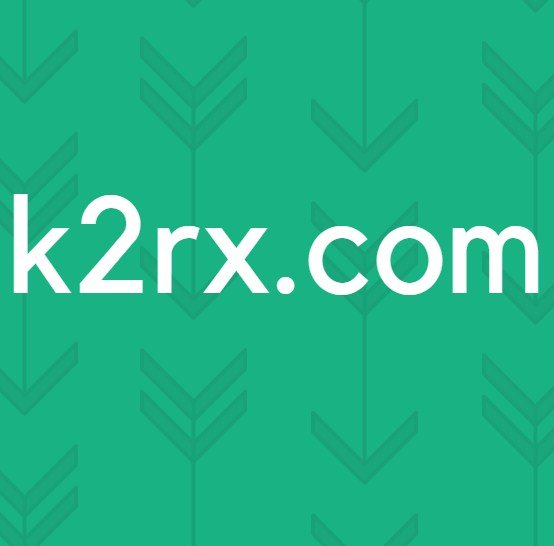Fix: Opgradering til Windows 10 fejler med fejl 80200053
Microsoft Windows 10 blev annonceret i juli 2015 som en endelig bygning. Windows 7 og Windows 8-brugere begyndte at skynde sig mod at opgradere deres pc'er til det nyeste operativsystem. Selvom Microsoft lovede en glat Windows 10 opgraderingsproces, men et stort antal brugere ikke finder det godt. De står over for mange problemer og fejl, mens de forsøger at opgradere.
En af disse fejl er 80200053; Det modtages efter Windows opgraderingsprocessen fejler på grund af en eller anden grund. Det hedder også, at Windows Update stødte på en ukendt fejl . Så det beder brugerne om at genstarte processen, som den anden side også svigter. Så brugerne kræver nogle arbejdsløsninger for at kunne flytte til Windows 10 på en sikker måde.
Årsager bag Windows 10 Upgrade failed Error 80200053:
Denne fejl kan opstå på grund af beskadigede filer i Windows Update-mappen. På den anden side kan nogle sikkerhedssoftware også forårsage konflikter med opgraderingsprocessen. Så, du kan løse disse problemer ved at følge instruktionerne frem og tilbage.
Løsninger til løsning af Windows 10 Upgrade mislykkedes Fejl 80200053:
For at rette op på dette problem med din Windows 10 opgraderingsproces, skal du blot følge nedenstående metoder.
Metode # 1: Kører Windows Update Fejlfinding
Windows Update-fejlfinding er et program, der er bygget af Microsoft, for at hjælpe brugerne med at rette op på de opdateringsrelaterede problemer uden nogen hindring. For at køre dette, følg instruktionerne nedenfor.
1. Download Windows Update-fejlfindingsprogrammet og kør det som administrator.
2. Når du har kørt det som administrator, vil det bede dig om at løse de opdateringsrelaterede problemer. Klik på knappen Næste for at lade det opdage problemerne.
3. Når problemet er opdaget, løser det problemet automatisk og giver dig kendskab til resultaterne efterfølgende. Luk fejlfindingsprogrammet, kør opgraderingsprocessen igen, og lad os vide, om det løser dette problem eller ej. Hvis det ikke gør det, skal du gå videre til den næste metode.
PRO TIP: Hvis problemet er med din computer eller en bærbar computer / notesbog, skal du prøve at bruge Reimage Plus-softwaren, som kan scanne lagrene og udskifte korrupte og manglende filer. Dette virker i de fleste tilfælde, hvor problemet er opstået på grund af systemkorruption. Du kan downloade Reimage Plus ved at klikke herMetode nr. 2: Brug af Media Creation Tool
Windows Media Creation Tool er et af de mest effektive værktøjer til at opgradere Windows. Du kan bruge dette værktøj, hvis du får denne fejl, mens du opgraderer til Windows 10. Følg trinene nedenfor for at opgradere.
1. Download Windows Media Creation Tool, hvis du bruger 32-bit Windows. Hvis du bruger 64-bit OS, skal du downloade 64-bit version af Windows Media Creation Tool .
2. Når den er hentet, skal du åbne den som administrator, og du vil finde to muligheder for at vælge fra. En af disse muligheder vil blive Opgrader denne pc nu, og den anden bliver Opret installationsmedier til en anden pc . Hvis du vil have dette værktøj til at opgradere din pc automatisk, skal du vælge den første mulighed, dvs Opgrader denne pc nu . Klik på Næste for at starte processen.
På den anden side kan du også downloade ISO- filen ved at vælge den anden mulighed inden for værktøjet til oprettelse af medier. Det vil bede dig om at vælge USB-flashdrev eller ISO-fil . Jeg vil foretrække at vælge ISO-fil for at downloade den uafhængigt. Når du har valgt og slået Næste knap, vil værktøjet bede dig om at vælge placeringen af den downloadede ISO-fil. Når den er downloadet, kan du køre opsætningen uafhængigt ved at montere ISO og dobbeltklikke på installationsfilen .
PRO TIP: Hvis problemet er med din computer eller en bærbar computer / notesbog, skal du prøve at bruge Reimage Plus-softwaren, som kan scanne lagrene og udskifte korrupte og manglende filer. Dette virker i de fleste tilfælde, hvor problemet er opstået på grund af systemkorruption. Du kan downloade Reimage Plus ved at klikke her